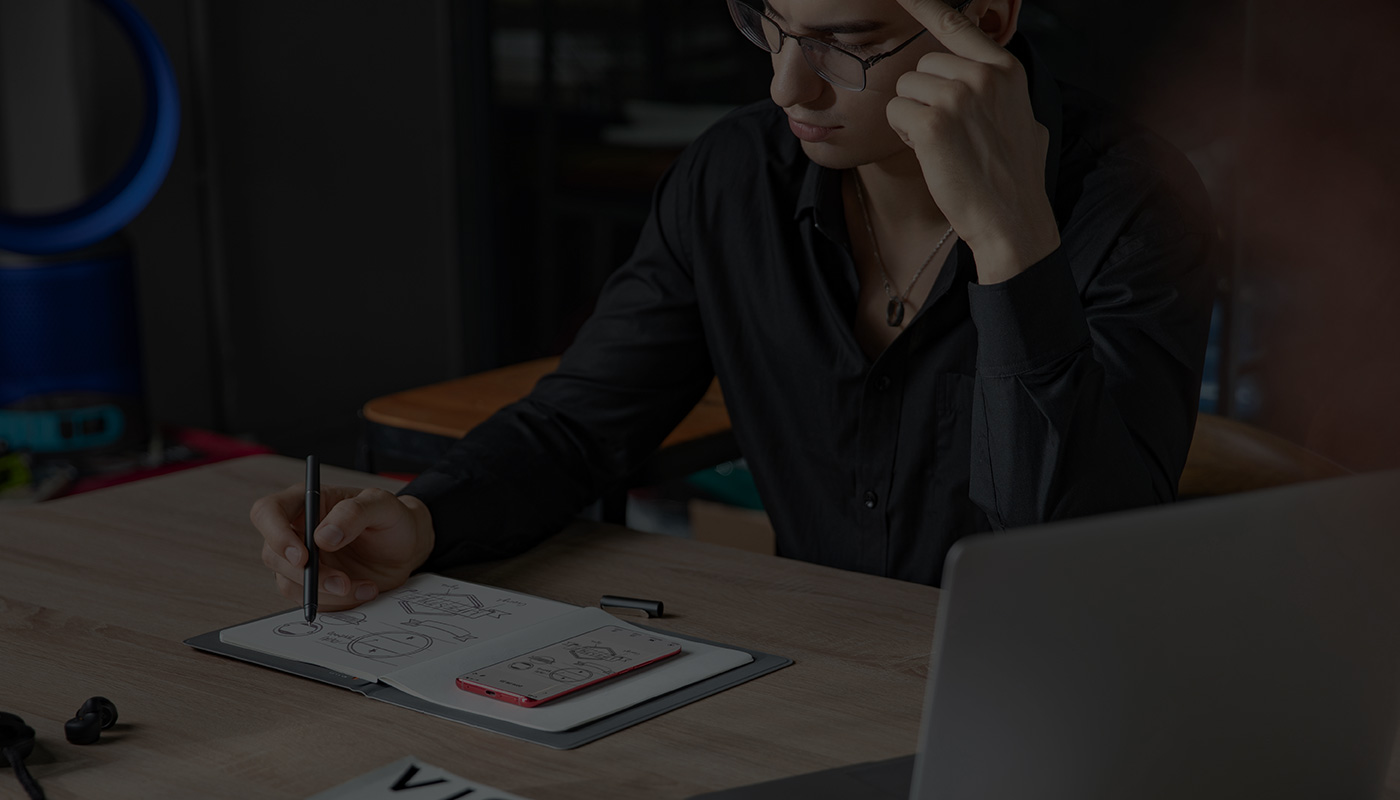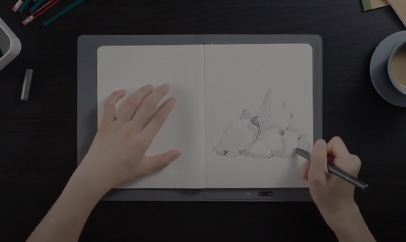Sigue estos pasos para configurar su XP-PEN Note Plus
Paso 2
Abre la Bluetooth en el teléfono
Paso 3
Abre la aplicación XP-PEN Note+
Paso 4
Haz clic en el botón Home Page de la esquina inferior derecha de la aplicación para seleccionar Note Plus y haz clic en Conectar el Dispositivo
Paso 5
Cuando la luz indicadora se vuelve verde, presiona el botón multifuncional para emparejar.
Nota:
Después de que la conexión sea realizado exitosamente por primera vez con la sesión iniciada, la tableta se vinculará, lo que luego se puede implementar automáticamente cuando la tableta tiene activada la función de conexión automática.
Después de que la conexión sea realizado exitosamente por primera vez con la sesión iniciada, la tableta se vinculará, lo que luego se puede implementar automáticamente cuando la tableta tiene activada la función de conexión automática.